アカウント削除(退会)方法
無料プランの退会については、お客様ご自身でアカウント削除(退会)ができます。
有料プランのアカウント削除(退会)はアカウント削除(退会)申請にて承ります。
お手続きに時間がかかる場合がありますので、有料プランをご利用中のお客様は次回課金日の10日前までにご連絡をお願いします。
無料プラン
無料プランはオレンジメール、オレンジフォームのマイページからお客様ご自身でアカウント削除(退会)ができます。
- ログイン画面右上のメニュー[マイページ(登録情報変更・解約)]を選択します。
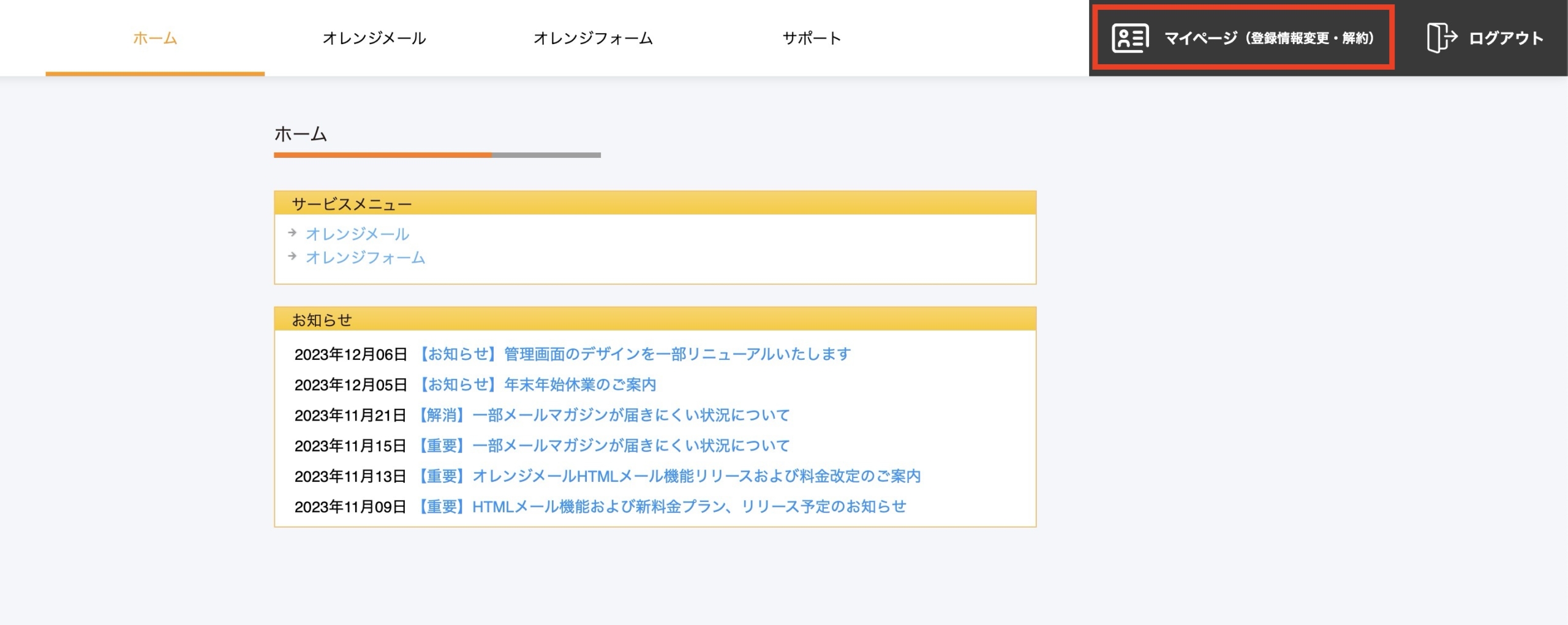
- マイページメニューの一覧が表示され、[アカウント削除]を選択します。
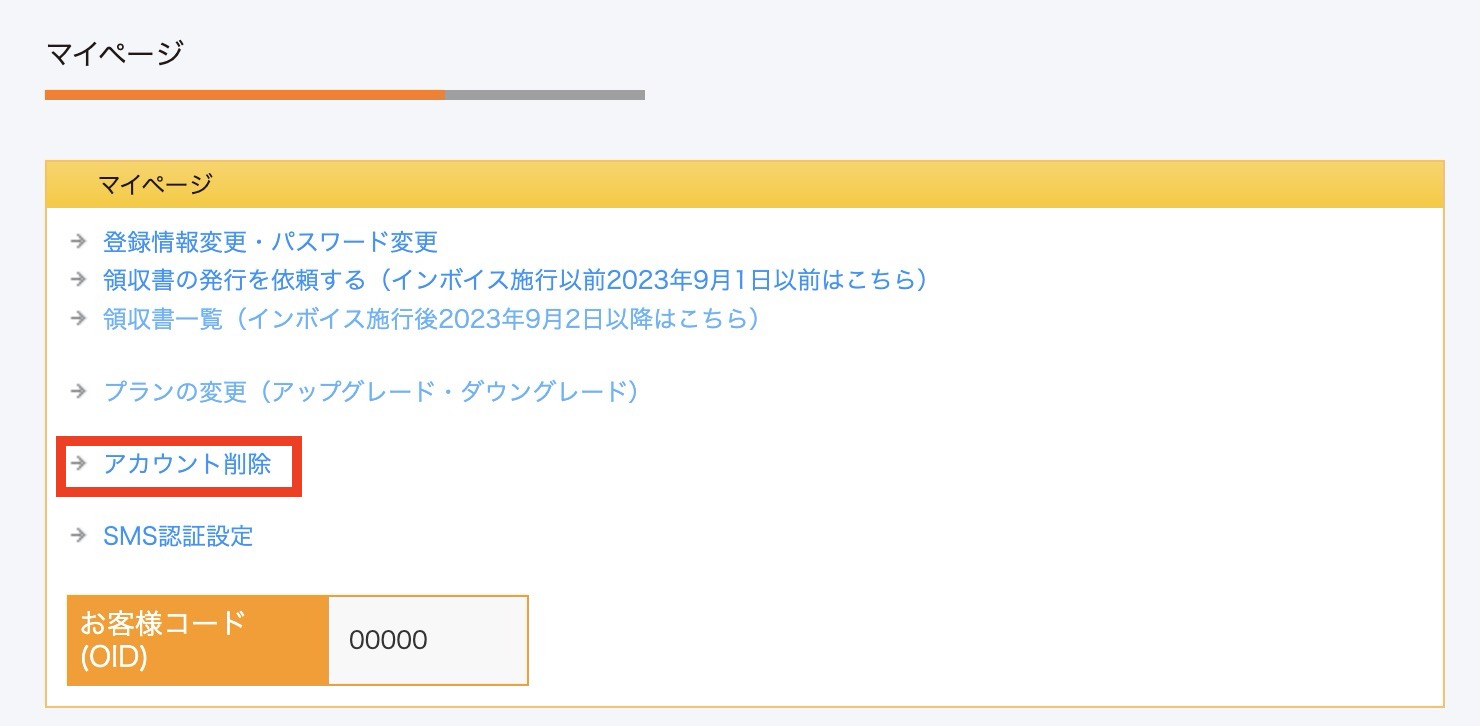
- アカウント削除ページの[アカウント削除する」ボタンを押し、アカウントを削除します。
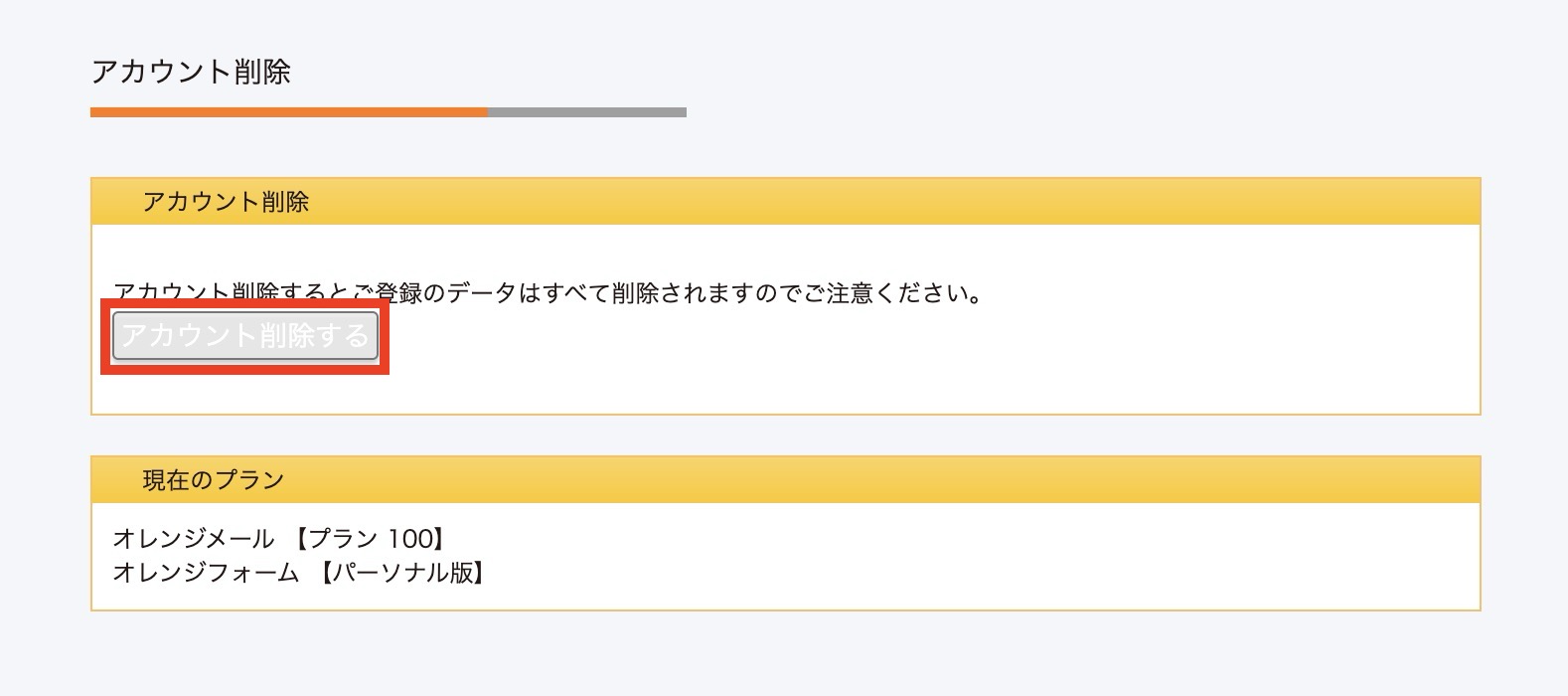
- ご登録のメールアドレスにアカウント削除確認メールが送信となり、以上で退会完了です。
有料プラン
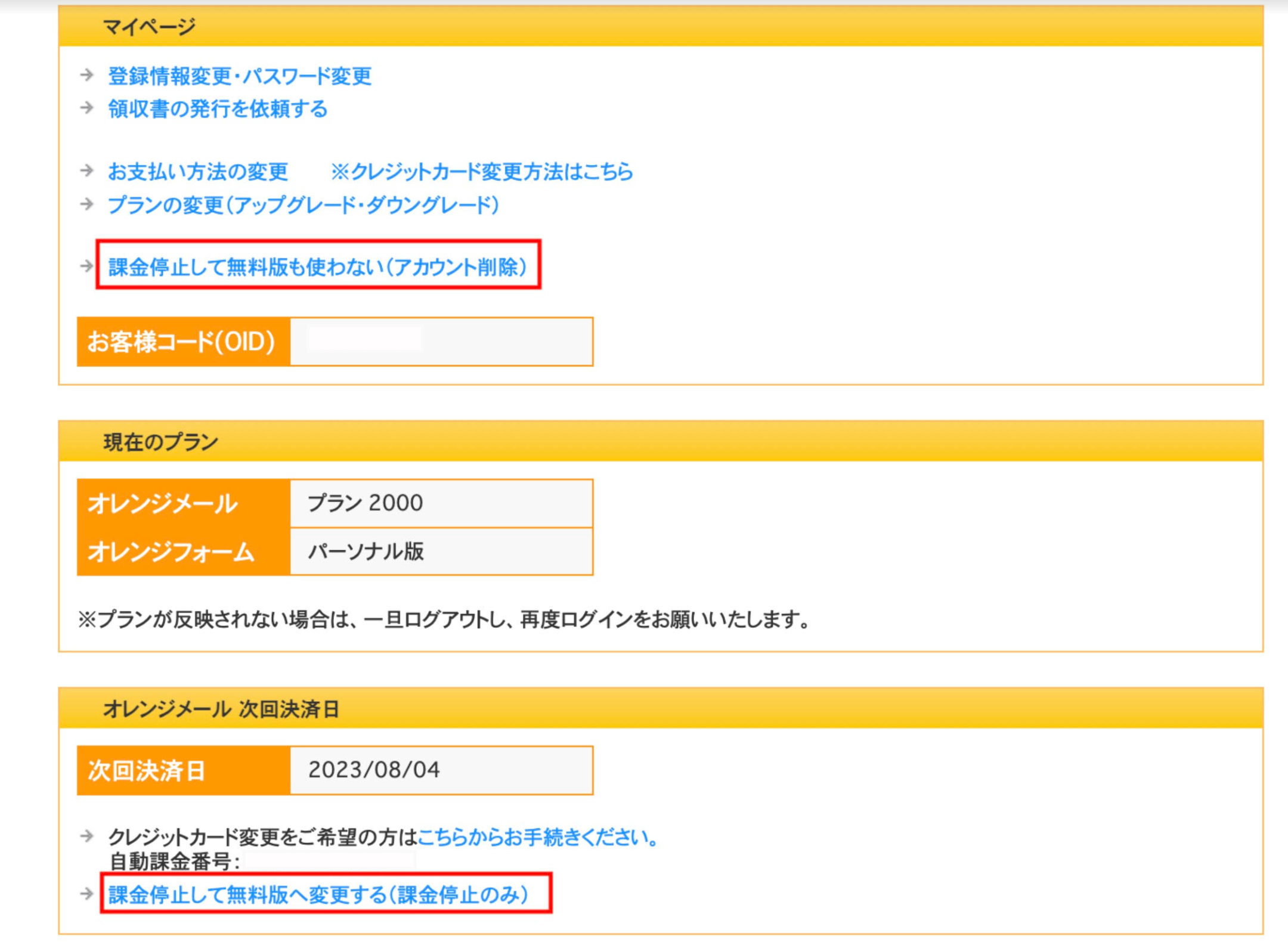
「課金停止して無料版へ変更する(課金停止のみ)」の表示がない場合
ROBOT PAYMENT(クレジットカード)決済以外の決済方法をご利用かと思いますので、
以下の手順に従ってご対応ください。
銀行振込をご利用の場合
弊社の方で対応いたしますのでお問い合わせください。
Paypal決済をお使いの場合
下記URLをクリックし、PayPalアカウントのメールアドレスでログインしてください。
ログインいたしますと、弊社サービスでご利用の購読が表示されますので、
購読の停止手続きをお願いいたします。
https://www.paypal.com/cgi-bin/webscr?cmd=_subscr-find&alias=regist%40os7%2ebiz
インフォカート決済をお使いの場合
下記URLをクリックし、インフォカートのアカウントでログインしてください。
会員課金より、課金解除処理をお願いいたします。
詳しくは、下記ページをご確認ください。
http://www.infocart.jp/help/1-9.html
インフォトップ決済をお使いの場合
インフォトップ購入者マイページにログインしていただき
月額課金サービスの項目から該当サービスの課金の停止を行なってください。
インフォトップの場合、当社で課金停止をすることができませんので、
ご自分で課金停止手続きをお願いしております。
詳しくは、下記ページをご確認ください。
http://manual.infotop.jp/customer/552
http://faq.infotop.jp/customer/1474?css=style
お問い合わせは、お問い合わせフォームよりお願いいたします。







